excel中如何用公式快速制作出九九乘法表?
1、首先,我们要在A2至A10输入从1到9的数字;
再在B1至J1输入从1到9的数字
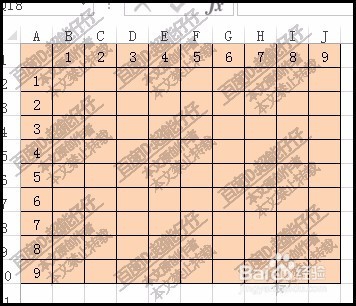
2、在九九乘法表中,这两行是固定的,所以,我们先输入;
接着,在B2单元格这里输入公式

3、公式是:=$A2*B$1
大家留意下公式,要加上绝对引用符号的,而且符号位置大家也要留意下哦。

4、按回车键,
B2单元格得到数值:1
A2乘以B1,所以得到1

5、那么,接下来,鼠标点一下B2单元格把这公式复制出来。
按下CTRL+C复制。

6、鼠标再放在B2单元格这里,点住拖过整个表格,把这些空的单元格一并全选中

7、那么,再按下CTRL+V,把刚才复制的公式,给粘贴出来,鼠标再在其它空的位置点一下,完成上面的操作;
那么,很快速的就得到了一个九九乘法表了。


声明:本网站引用、摘录或转载内容仅供网站访问者交流或参考,不代表本站立场,如存在版权或非法内容,请联系站长删除,联系邮箱:site.kefu@qq.com。
阅读量:62
阅读量:34
阅读量:31
阅读量:48
阅读量:33